
Next 13 + Tailwind + Storybook
치스톡 프로젝트를 Next 13 기반으로 결정한 뒤로 다른 기술 스택들로 Tailwind, Storybook을 골랐다.
그래서 오늘은 Next13 + Tailwind + Storybook 기반으로 공식 문서 설명 따라서 개발 환경을 구축해보려한다.
Next.js + Tailwind
npx create-next-app@latest
먼저 Next.js 기반으로 설정하기 위해서 create-next-app을 해준다.
React에서 CRA처럼 Next.js 보일러 플레이트를 제공해주는건데,
위는 npm 기반 명령어이고 나는 yarn 기반으로 진행했기 때문에 아래 명령어를 입력해주었다.
yarn create next-app
//create 다음 -가 없다.
이 코드를 입력하면 Next 13 기반으로 초기 설정을 진행해주는데,
기본적으로 TypeScript를 사용할지, 또 Tailwind를 사용할지 물어보기 때문에 이 둘에 대한 설정은 따로 해주지 않았다.
npm run dev
설정을 마치고 위 명령어를 입력해보자.
localhost:3000에서 아래의 화면이 뜬다면 정상적으로 완료된 것이다.
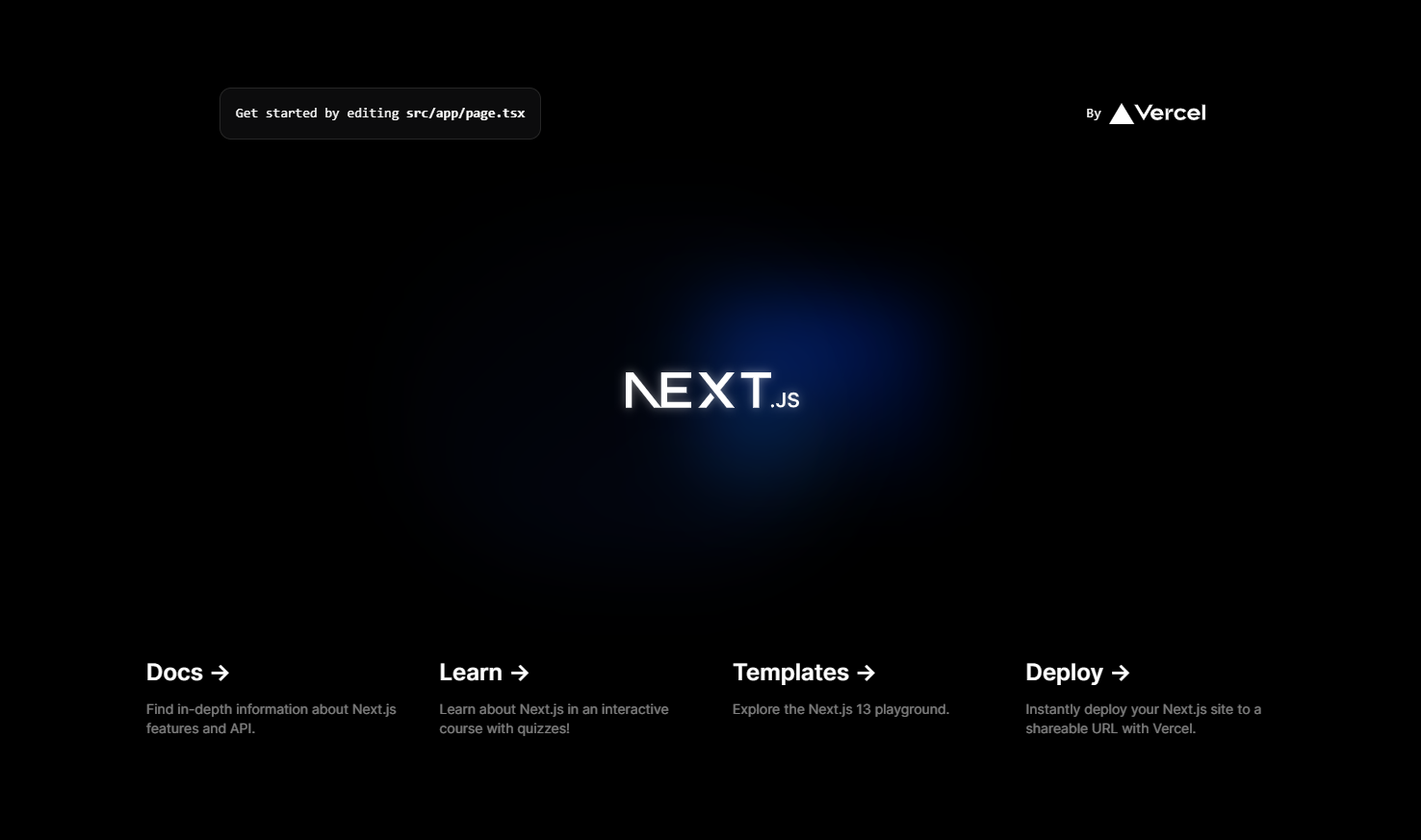
ESLint 설정
yarn add --dev @typescript-eslint/eslint-plugin eslint-config-prettier
create-next-app을 통해 Next.js 기본 설정이 끝났다면, 이제 ESLint와 Prettier를 사용하기 위해 위 플러그인을 설치해주자.
{
"plugins": ["@typescript-eslint"],
"extends": [
"next/core-web-vitals",
"plugin:@typescript-eslint/recommended",
"prettier"
],
"rules": {
"@typescript-eslint/no-unused-vars": "error",
"@typescript-eslint/no-explicit-any": "error"
}
}
이후 .eslintrc.json과 같은 eslint 설정 파일을 위와 같이 수정해주면 된다.
이렇게 되면 Next 프로젝트에서 ESLint와 Prettier를 사용하기 위한 설정이 끝났다.
(ESLint와 Prettier에 대한 기본 환경 설정은 이 글을 참고하자.)
Tailwind
create-next-app으로 Next를 설정하는 과정에서 Tailwind CSS를 사용하냐는 말에 체크를 했다면,
프로젝트 내에 tailwind.config.js 파일이 존재할 것이다.
안타깝게도 이 파일은 commonJS 모듈을 사용하는 js 파일로 설정된다.
npx tailwindcss init --ts
import/export를 사용하는 ts 파일로 바꿔주고 싶다면 위 명령어를 입력해서 tailwind.config.ts를 새로 생성해주자.
(tailwind.config.js는 기본 설정 일부를 ts로 옮긴 후에 삭제하자.)
//tailwind.config.ts
import type { Config } from "tailwindcss";
export default {
content: [
"./app/**/*.{js,ts,jsx,tsx,mdx}",
"./pages/**/*.{js,ts,jsx,tsx,mdx}",
"./components/**/*.{js,ts,jsx,tsx,mdx}",
// Or if using `src` directory:
"./src/**/*.{js,ts,jsx,tsx,mdx}",
],
theme: {
extend: {},
},
plugins: [],
} satisfies Config;
create-next-app으로 Next를 설정하는 과정에서 Tailwind CSS를 사용하냐는 말에 체크를 했다면,
프로젝트 내에 tailwind.config.js 파일이 존재할 것이다.
이 파일은 tailwind 설정 파일인데, 여기에서 content 속성에 tailwind class를 적용할 파일 경로들을 작성한다.
export default {
darkMode: "class",
// darkMode: ['class', '[data-mode="dark"]']라고 적으면 클래스와 데이터 속성으로도 가능
...
};
그 외에도 필요에 따라 다크 모드를 활성화시켜주면 좋다.
@tailwind base;
@tailwind components;
@tailwind utilities;
그 다음 global.css 파일 상단에 위 코드를 붙여넣어준다.
위 코드는 tailwind가 css 클래스를 구분하는 3개의 레이어를 global.css에 포함시켜주는 코드다.
base 레이어는 HTML 요소에 적용되는 규칙이나 기본 스타일을 의미하고,
component 레이어는 컴포넌트 단위로 정의되는 클래스 기반 스타일을 위한 레이어(.primary-btn)이며,
utility 레이어는 호버, 포커스, 다크모드와 같은 것들을 주입하는 레이어라고 한다.
export default function Home() {
return (
<h1 className="text-3xl font-bold underline">
Hello world!
</h1>
)
}
app/page.tsx에 위 코드를 붙여넣고 yarn dev를 입력하여 스타일 클래스가 정상적으로 적용되는지 확인한다.
Tailwind를 위한 VS Code 설정
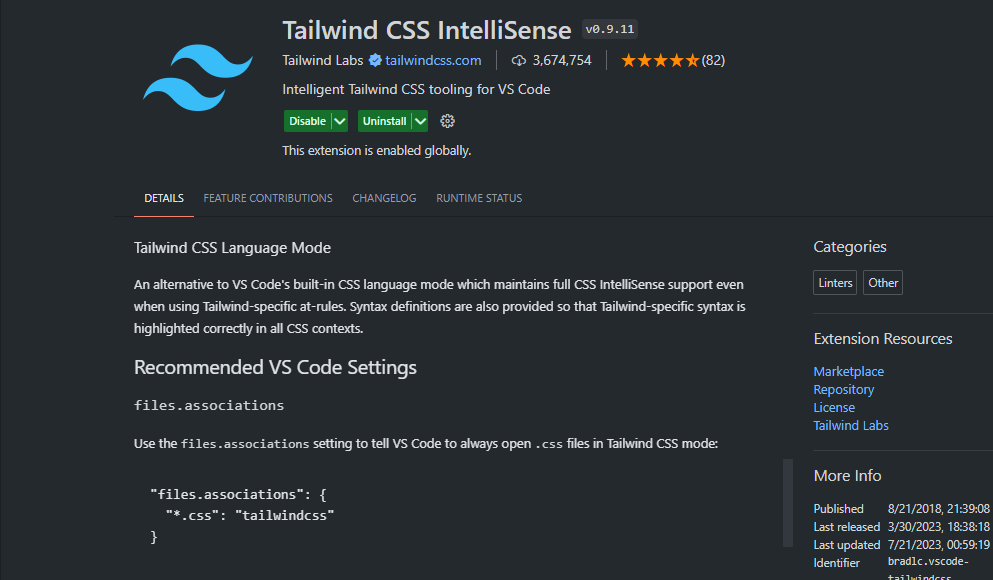
자동완성 기능을 사용하기 위해 Tailwind IntelliSense 플러그인을 설치해준다.
그 후, VS Code 설정에서 아래 항목을 설정해준다.
1. files.associations
"files.associations": {
"*.css": "tailwindcss"
}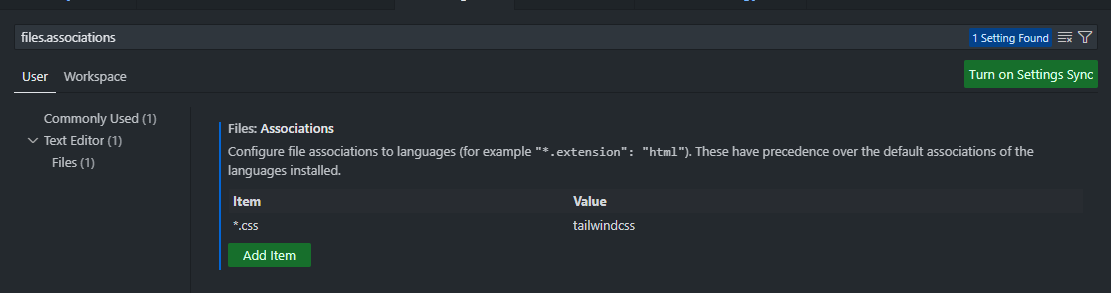
2. editor.quickSuggestions
"editor.quickSuggestions": {
"strings": true
}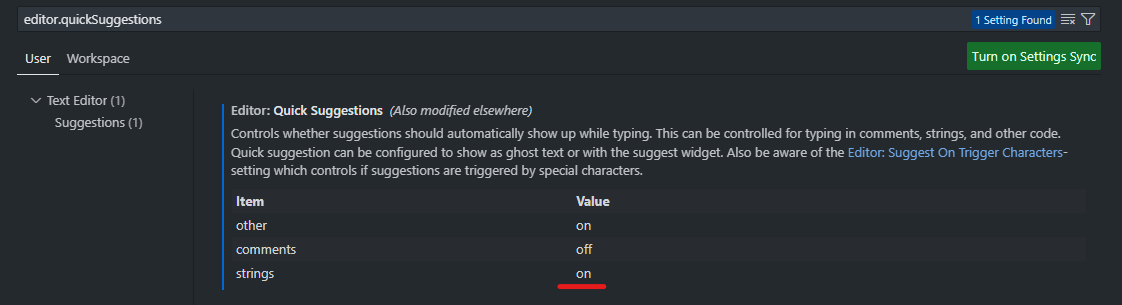
Tailwind Class를 자동 정렬해주는 Prettier 플러그인
Tailwind는 Class들이 결합되어 디자인을 나타내기 때문에 class 속성이 굉장히 길어진다.
이 속성들의 순서를 정리해주는 Prettier 플러그인이 바로 prettier-plugin-tailwindcss이다.
필요하다면, 아래 명령어를 입력하여 prettier와 플러그인을 설치해주자.
yarn add -D prettier prettier-plugin-tailwindcss
그 후, prettier.config.js파일을 생성해서 아래 설정을 붙여넣어준다.
module.exports = {
plugins: ['prettier-plugin-tailwindcss'],
}
이렇게 Tailwind를 편하게 사용하기 위한 기본 설정이 끝났다.
Storybook
npx storybook@latest init
Next 13 기반에서 스토리북은 위 명령어를 통해 설치 및 초기화해줄 수 있다.
중간에 ESLint 플러그인도 설치하라고 나오는데 설치할 경우 ESLint 설정 파일에 자동으로 추가된다.
Tailwind와 엮기
yarn add -D @storybook/addon-styling
Storybook을 Tailwind와 같이 사용하려면 위 애드온을 설치해주어야한다.
설치 후에 yarn storybook 명령어로 빌드 시 빌드가 안 되는 문제가 발생할 수 있는데
검색해보니 yarn 패키지에서 무언가 꼬이면서 발생한 문제로 yarn.lock을 수정하거나
패키지 매니저를 pmpn으로 변경해서 설치 시 오류가 나지 않았다는 답변을 볼 수 있었다.
나는 그냥 yarn.lock을 지운 다음에 yarn 명령어로 다시 깔아주니 정상적으로 작동되었다.
정상적으로 빌드나 실행이 된다면, 아래 명령어를 통해 auto setup을 해준다.
yarn addon-styling-setup
이후 preview.js에 index.css 경로를 프로젝트의 global.css 경로로 변경해주면 된다.
//.storybook/preview.ts
import "../src/index.css";
->
import "../src/app/globals.css"; //프로젝트의 global css 경로
기본으로 설치되는 stories/Button.tsx로 tailwind를 테스트해보고 싶다면, tailwind.config.ts에 아래 부분을 추가해주자.
tailwind가 적용되는 경로를 추가해주는 것이다.
//tailwind.config.ts
import type { Config } from "tailwindcss";
export default {
content: [
...
"./src/stories/**/*.{js,ts,jsx,tsx,mdx}", // 이 코드 추가
],
theme: {
extend: {},
},
plugins: [],
} satisfies Config;
다크모드 연동
스토리북에서는 다크모드 스위치 기능을 제공한다.
auto-setup을 했다면 아마 preview.ts에
withThemeByClassName이라는 class 기반으로 테마를 연동하는 데코레이터가 설정되어 있을 것이다.
이 경우는 html 태그의 class에 light나 dark와 같은 클래스 이름을 추가하여 다크모드를 연동할 수 있다.
그런데, 경우에 따라 tailwind에서 class 기반으로 다크모드를 하는게 아닌
data-mode 속성 기반으로 다크모드를 구분하는 경우도 존재할 것이다.
//tailwind.config.ts
import type { Config } from "tailwindcss";
export default {
content: [
...
],
// Toggle dark-mode based on data-mode="dark"
darkMode: ['class', '[data-mode="dark"]'],
theme: {
extend: {},
},
plugins: [],
} satisfies Config;
tailwind.config.js에서 다크모드가 위와 같이 설정되어 있다면,
이는 class 뿐만 아니라 data-mode 속성 기반으로도 테마를 설정하겠다는 의미이다.
이처럼 data-mode 기반으로 테마를 구분할 경우 스토리북에 다크 모드를 연동하기 위해 아래 데코레이터를 추가해준다.
// .storybook/preview.js
import { withThemeByDataAttribute } from '@storybook/addon-styling';
export const decorators = [
withThemeByDataAttribute({
themes: {
light: 'light',
dark: 'dark',
},
defaultTheme: 'light',
attributeName: 'data-mode',
}),
이는 class가 아니라 data-mode 속성 기반으로 테마를 연동하겠다는 설정이다.


class든 data-속성이든 데코레이터를 통해 잘 연동했다면, 위와 같이 theme을 바꿔서 컴포넌트의 상태를 볼 수 있을 것이다.
이렇게 Next 13 + Tailwind + Storybook 개발환경 설정이 끝났다!
Reference
Getting Started: Installation | Next.js
We recommend creating a new Next.js app using create-next-app, which sets up everything automatically for you. To create a project, run: Next.js now ships with TypeScript, ESLint, and Tailwind CSS configuration by default. You can also choose to use the sr
nextjs.org
Install Tailwind CSS with Next.js - Tailwind CSS
Setting up Tailwind CSS in a Next.js v10+ project.
tailwindcss.com
Integrate Tailwind CSS with Storybook | Storybook
Tailwind CSS is a utility-first CSS framework packed with classes to build any design, directly in your markup.
storybook.js.org
'Frontend > NextJS' 카테고리의 다른 글
| Nest.js에 Jest, React Testing Library 설정하기 (0) | 2023.08.25 |
|---|
